很多人喜欢给照片做一些特效,大家都喜欢用照片记录下他们每一个变化,每一个笑容。处理照片对于很多人来说是个比较费事的事情,被PS复杂的操作弄的焦头烂额,不想专门去学PS操作的小伙伴可以用美图秀秀试试,基本上需要的小功能美图秀秀都可以操作。


这些照片加上边框之后是不是更漂亮更可爱了呢?操作起来也很简单哦,用美图秀秀一键就可以完成,这就给亲们示范下:
1、打开图片。
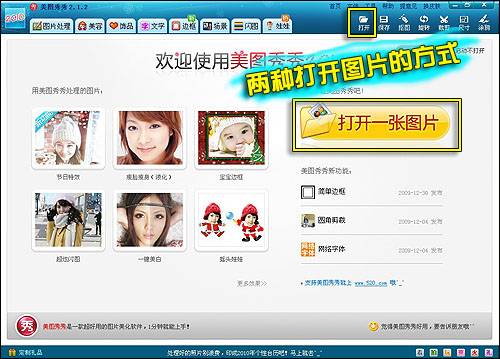
2、加边框。
点标题栏上的“边框”图标切换至边框页面,在页面左侧点击“简单边框”图标后,页面右侧会出现很多边框素材可供选择,在喜欢的边框上单击一下,
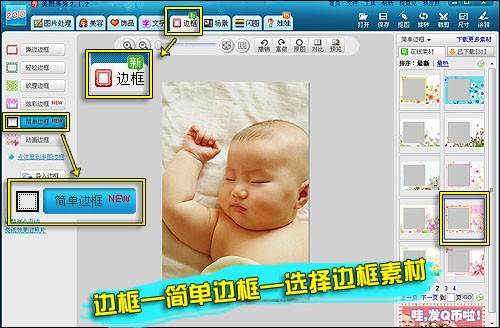
页面会自动跳转到边框编辑框,这时就可以看到宝宝照片加上边框的效果了,如果不满意可以点右侧的素材更换边框,效果满意点“应用”。

3、保存。
图片做好后点标题栏上的“保存”图标,在弹出的保存选项框里设置好保存的路径、名称等点保存就OK了。
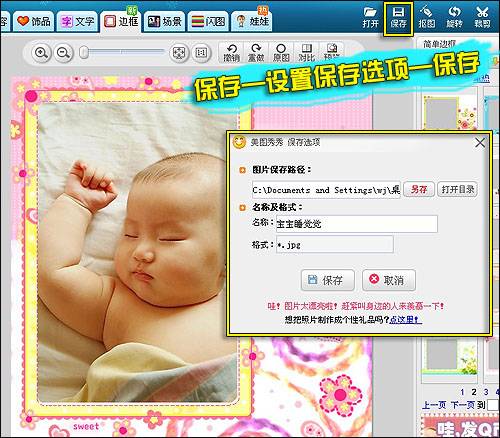
 天极下载
天极下载








































































